Runājot par to, kā jūs skatāties citus dalībniekus programmā Zoom, varat izvēlēties no dažādām opcijām. Jūs varat izvēlēties skatīt 25 vai 49 dalībniekus vienā ekrānā galerijas skatā. Ja vēlaties, lai kāds izceļas, varat piespraudiet vai izgaismojiet tos. Taču, runājot par visu dalībnieku apskati, ir dažādi veidi, kā tos redzēt. Labā ziņa ir tā, ka ir viegli pārslēgties starp dažādām opcijām.
Dažādi veidi, kā varat skatīt dalībniekus, izmantojot tālummaiņu
Kad esat Zoom sapulcē, ir dažādi veidi, kā varat redzēt citus Zoom dalībniekus. Jūs redzēsit skata opciju augšējā labajā stūrī. Pateicoties šai opcijai, varat mainīt dalībnieku attēlojuma izkārtojumu.
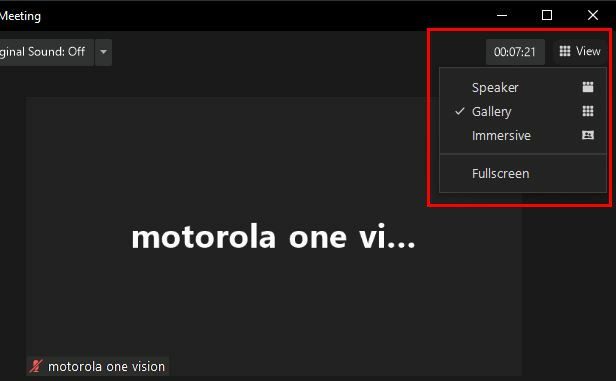
Ja izvēlaties skaļruņu skatu, skats mainīsies atkarībā no tā, kurš runā. Vienīgais veids, kā jūsu skatījums paliks par vienu personu, ir tad, ja tie ir piesprausti vai izcelti. Ja runājat, varat arī redzēt sevi skaļruņa skatā. Bet, ja jūs neredzat sevi, iespējams, jums būs jāiespējo šī opcija sadaļā Iestatījumi. Dodieties uz darbvirsmas klientu un noklikšķiniet uz zobrata.
Kad logs tiek atvērts, noklikšķiniet uz cilnes Video pa kreisi. Ritiniet līdz galam un meklējiet opciju, lai redzētu sevi skaļruņa skatā.
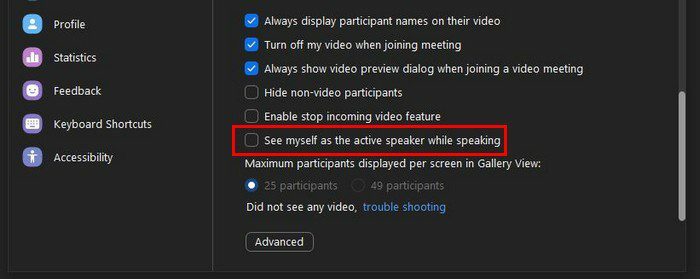
Izmantojot galerijas skatu, vienlaikus varat redzēt vairāk dalībnieku. Diemžēl operētājsistēmā Android vienlaikus var redzēt tikai četrus video sīktēlus. Bet, ja izmantojat Windows datoru, varat redzēt 25 vai 49 dalībniekus. Ja tālummaiņa neļauj izvēlēties 49 dalībniekus (tas ir pelēkots), tas ir tāpēc, ka jūsu dators to neatbalsta.
Varat arī mainīt sīktēlu secību. Piemēram, ja vēlaties, lai savu tuvāko draugu sīktēli būtu noteiktā secībā, varat tos vilkt un ievietot vēlamajā secībā. To var izdarīt savā datorā un Android ierīcē.
Kā redzēt tikai tālummaiņas dalībniekus ar ieslēgtiem videoklipiem
Dažiem cilvēkiem var patikt izkārtojums, kurā tiek rādīti tikai tie dalībnieki, kuriem ir ieslēgts viņu videoklips. To var izdarīt, noklikšķinot uz punktiem sīktēla augšējā labajā stūrī un noklikšķinot uz opcijas, kas saka Hideo dalībnieki, kas nav video dalībnieki.
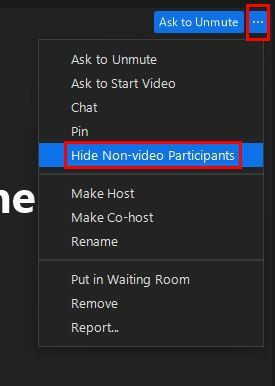
Ja kādreiz pārdomājat, varat rīkoties tāpat un noklikšķināt uz opcijas, kurā tiks parādīti visi video sīktēli.
Peldošā sīktēla pielāgošana tālummaiņas režīmā
Pieņemsim, ka sapulces laikā vēlaties kaut ko paveikt; jūs varat samazināt logu. Tas neizraidīs jūs no sapulces, taču ierobežos to, cik daudz jūs redzat. Notiks tas, ka jūs redzēsit tikai vienu video sīktēlu. Jūs redzēsit personu, kas tajā laikā runā. Joprojām būs redzamas iespējas izslēgt sevi vai paslēpt videoklipu.
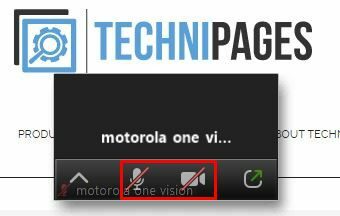
Videoklipu var paslēpt, noklikšķinot uz augšup vērstās bultiņas. Noklikšķiniet uz tā vēlreiz, lai videoklips atkal tiktu parādīts. Varat pārslēgties uz blakus režīmu, lai, skatot koplietotu ekrānu, skatītu koplietoto ekrānu līdzās skaļruņa vai galerijas skatam. Neaizmirstiet, ka varat pielāgot koplietotā ekrāna un videoklipa atdalītāju, lai mainītu katra lielumu.
Atcerieties, ka blakus režīms nedarbosies, ja ir ieslēgts divu monitoru iestatījums. Ja šī opcija ir jāizslēdz, varat doties uz Iestatījumi > Vispārīgi. Opcija būs augšpusē.
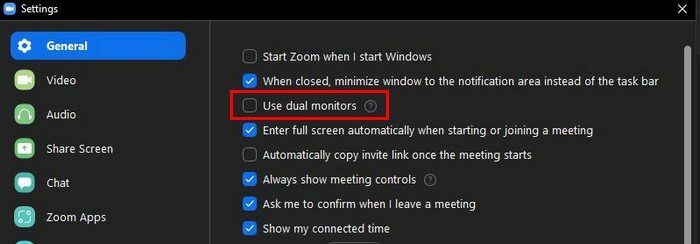
Secinājums
Dažiem cilvēkiem var patikt izmantot Speaker View, savukārt citiem patīk redzēt savu tālummaiņas sapulci galerijas skatā. Nav nepareiza vai pareiza veida sapulču skatīšanai. Katrs lietotājs izmanto to, kas viņam ir vislabākais. Ja kādreiz apnīk viens skats, vienmēr vari pārslēgties uz citu. Kā jūs skatāties uz savām Zoom sanāksmēm? Dalieties savās domās zemāk esošajos komentāros un neaizmirstiet kopīgot rakstu ar citiem sociālajos medijos.